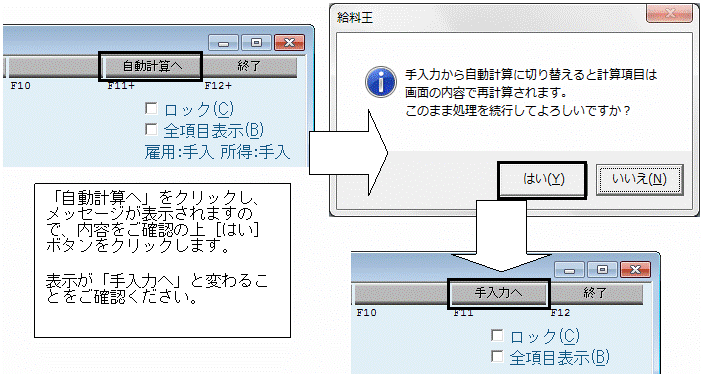Q.単価がマイナスになる計算式で、システム項目と同じように支給減額計算する方法
システム項目の欠勤控除・遅早控除のように単価がマイナスになる計算式で、実際に働いた時間・日数・回数を入力して、単価を掛けて計算結果をマイナスにしたい場合は、以下の操作を行って下さい。
<操作手順>
1.「設定」→「項目設定」をクリックします。
2.「勤怠」タブを選択し、[追加]ボタンをクリックします。
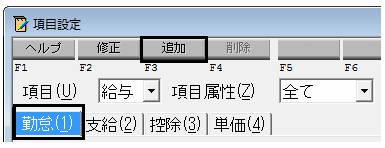
3.「項目設定追加」画面が表示されますので、『項目名』を入力し(例では、項目名を「勤怠項目」とします)、『項目種別』は「日数・時間・回数」の中で該当するものを選択します。『グループへ登録する』へチェックマークが付いた状態で[設定]ボタンをクリックします。
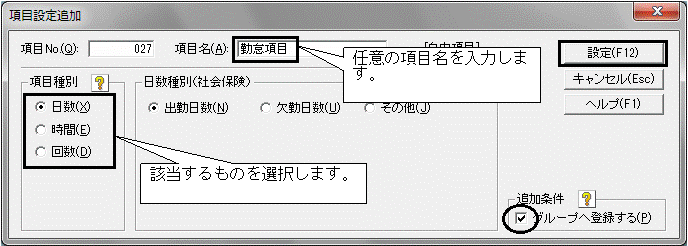
4.「グループへ登録」画面が表示されます。この項目を使用しないグループのチェックマークは外し、[設定]ボタンをクリックして画面を閉じます。
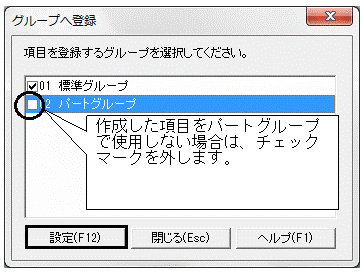
5. 次に「支給」タブを選択し、[追加]ボタンをクリックします。
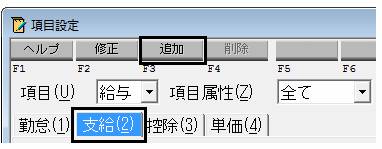
6.「項目設定追加」画面が表示されますので、『項目名』を入力し(例では、項目名を「計算項目」
とします)、『項目種別』は「計算式」を選択します。
『グループへ登録する』へチェックマークが付いた状態で[設定]ボタンをクリックします。
(※項目属性は、『基準内<残業手当>』と『基準内<欠勤遅早>』のチェックマークを外します。他の属性につきましては、任意で変更を行って下さい。)
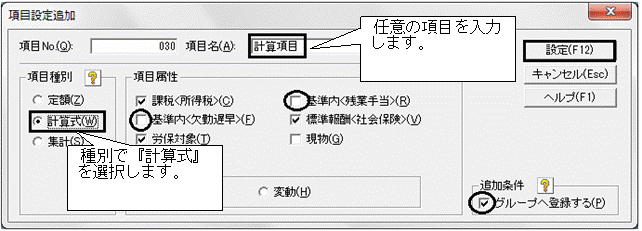
7.「グループへ登録」画面が表示されます。この項目を使用しないグループのチェックマークは外し、[設定]ボタンをクリックして、画面を閉じます。
対象社員1人ずつ計算時の単価が違う場合は、単価項目を次の操作で作成します。
※全員が同じ単価で計算する場合は、単価項目を作成する必要はございません。引き続き、11番からの操作を行います。
8.「単価」タブを選択し、[追加]ボタンをクリックします。

9.「項目設定追加」画面が表示されますので『項目名』を入力し、(例では、項目名を「単価」とし
ます)『グループへ登録する』へチェックマークが付いた状態で[設定]ボタンをクリックします。
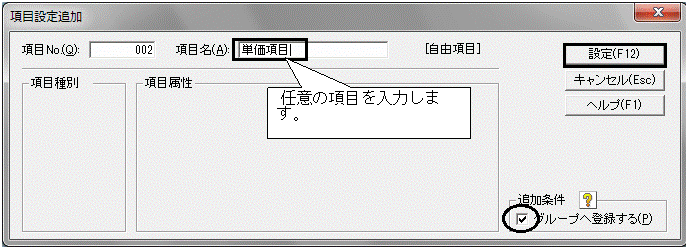
10.「グループへ登録」画面が表示されます。この項目を使用しないグループのチェックマークは外し、[設定]ボタンをクリックして画面を閉じます。
11.項目設定の画面を終了し、「設定」→「グループ別項目設定」を開きます。
12.今回作成した項目を使用するグループを選択して、「支給」タブを選択します。
13.6番で作成した項目(例では「計算項目」)を選択し、[修正]ボタンをクリックします。
14.「計算式項目修正」画面が表示されます。[演算子]ボタンをクリックし、「(」を選択します。
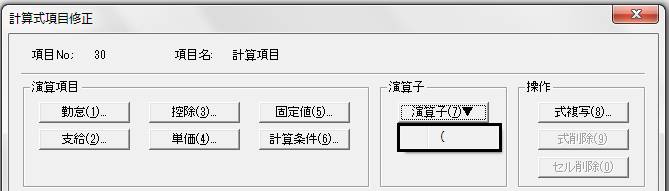
15.演算項目の[固定値]ボタンをクリックします。
「固定値」画面には、「0」の数字を入力し、[設定]ボタンをクリックします。
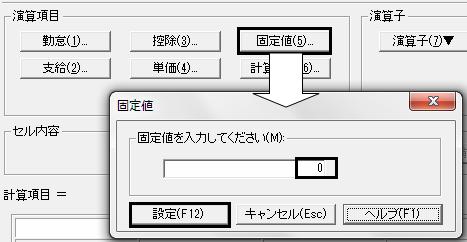
16.[演算子]ボタンをクリックし、「−」を選択します。
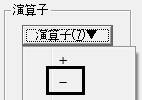
17.演算項目の[単価]ボタンをクリックします。
9番で作成した項目名(例では「単価項目」)を選択し、[設定]ボタンをクリックします。
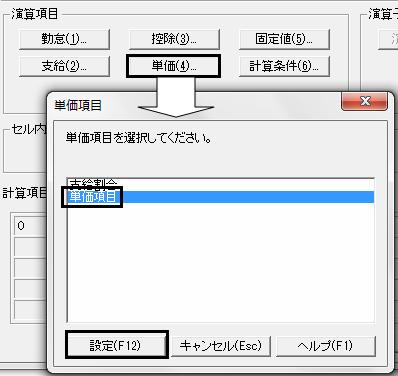
※対象者全員が同じ単価を設定する場合には、演算項目の[固定値]ボタンをクリックします。
「固定値」画面でこの項目の単価を入力し、[設定]ボタンをクリックします。
例:単価が一律1,000円の場合
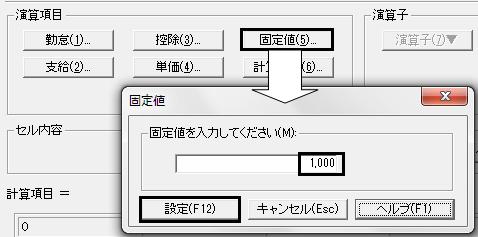
18.[演算子]ボタンをクリックし、「)×」を選択します。
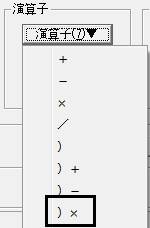
19.最後に、演算項目の[勤怠]ボタンをクリックします。3番で作成した項目名(例では「勤怠項目」)を選択し、[設定]ボタンをクリックします。

20.下記のように式の設定が完了しましたら、[設定]ボタンをクリックして画面を終了します。
【例:計算式項目=(0−単価項目)×勤怠項目】
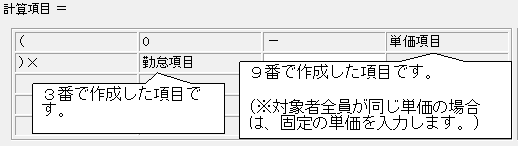
21.「設定」→「社員情報設定(個別入力)」を開きます。
22.該当者の方をクリックし、左上の[修正]ボタンをクリックします。
23.「手当/控除」タブを選択し、項目名「単価項目」に金額を入力して[設定]ボタンをクリックします。例:3,000円
それぞれの方の金額設定が完了しましたら、「社員情報設定(個別入力)」画面を終了します。

以上で、設定は終了です。
24.「給与データ入力(台帳形式/一覧形式)」画面を開き、勤怠項目欄の「勤怠項目」に数字を入力しますと、「社員情報設定(個別入力)」画面で設定していただいた単価金額から「計算項目」が計算されますのでご確認下さい。
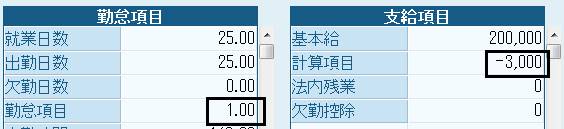
(ア)「勤怠項目」に数字を入力しても「計算項目」に金額が反映されない場合は、画面右上の[F11]ボタンが[手入力へ]と表示されているかご確認下さい。
(イ)画面右上が[自動計算へ]と表示されている場合は手入力モードとなっており、「勤怠項目」に数字を入力しても自動計算されませんので、[自動計算へ]ボタンをクリックします。
(ウ)以下のメッセージが表示されますので内容をご確認いただき、[はい]ボタンをクリックして[手入力へ]の表示に切り替えてください。